Spis treści
Att formatera en hårddisk är enkelt, men är det lätt att formatera 1TB hårddisk i FAT32?
Att formatera en hårddisk är en av många saker som inte är så enkelt som det låter. För det första finns det många olika typer av lagring, såsom SATA, NVME, etc. Dessutom finns det olika NVME-generationer som skiljer sig från varandra.
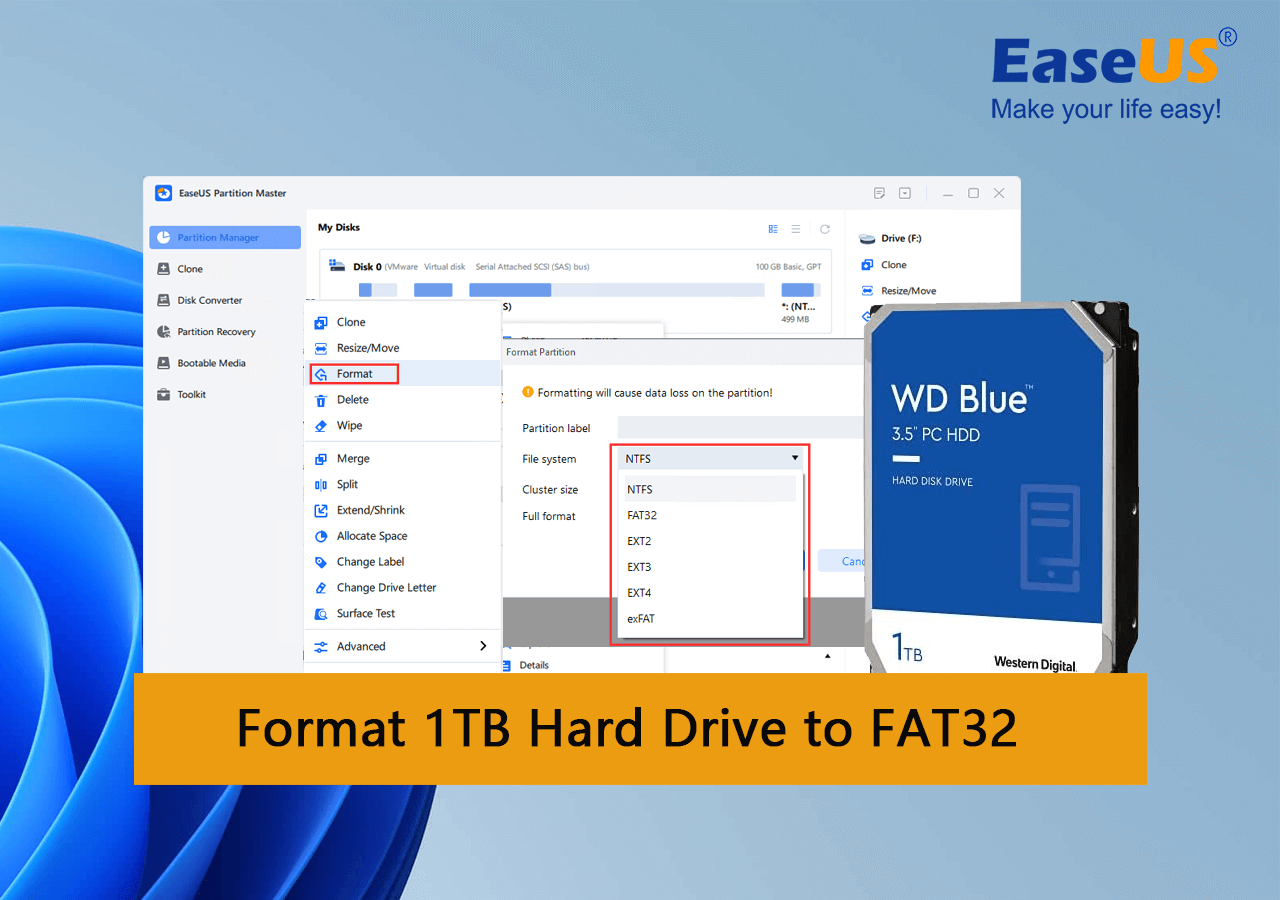
Ännu viktigare är att formateringen av en hårddisk också beror på filsystemet och lagringen. Därför letar folk efter sätt att formatera sin hårddisk på 1 TB eller högre till FAT32-filsystemet. Så, är det möjligt? Om så är fallet, hur? Låt oss ta reda på det.
I den här artikeln får du lära dig:
- Kan FAT32 stödja en 1TB hårddisk?
- Hur formaterar jag min 1TB hårddisk till FAT32 framgångsrikt? 2022 Checklista
- Komplett guide för att formatera 1TB hårddisk till FAT32 i Windows 10/11
Ett filsystem är en uppsättning regler som definierar hur data lagras och hämtas. Det finns två huvudtyper av filsystem: FAT och NTFS . Frågan här är dock om du kan formatera en 1TB hårddisk till FAT32. Svaret är ja, det kan du.
Windows-användare kan inte bara formatera en 1TB hårddisk i FAT32-format, utan de kan också formatera 2TB eller ännu större hårddiskar. Men det är viktigt att förstå vad FAT32 är. FAT32 är ett filsystem som har använts sedan 1990-talet. Den designades av Microsoft för att ersätta FAT16 och FAT12.
Det blev populärt eftersom det var lätt att implementera och kunde läsas av både nyare och äldre datorer. Så varför välja just detta format? Därför att:
- Det är lättare att hitta support i Windows och Mac för FAT32.
- Spelare kan behöva en hårddisk på 1 TB eller högre i detta format.
- Att ställa in en hårddisk för vila osv.
För att lära dig mer skillnader mellan FAT32 och NTFS, se den här guiden för hjälp:
Det finns många andra anledningar till att man skulle vilja formatera sina större hårddiskar i FAT32. Så låt oss fortsätta gräva för att förstå hur man formaterar USB till FAT32 .
Kan FAT32 stödja en 1TB hårddisk?
Det enkla svaret är nej, det kan det inte. Men du kan fortfarande formatera det i det här formatet, men vi kommer att förklara det senare. För nu är det viktigt att förstå att även om FAT32 har en gräns på 2 TB hårddiskar, tillåter Windows bara att skapa partitioner på 32 GB.
Och ja, det inkluderar formatering, inklusive diskhantering eller kommandotolk. Saken är att Windows filsystemsformat är utformade för att stödja ett specifikt intervall för varje filsystemstyp. Därför är FAT32 i Windows endast begränsad till 32GB partitioner.
Men det är fortfarande möjligt att formatera din 1TB hårddisk i FAT32 med ett tredjepartsverktyg. Främst för att dessa verktyg inte är bundna av Windows filsystemstandarder.
Om du har en ännu större hårddisk som 2TB, prova den här guiden: Hur man formaterar 2TB hårddisk till FAT32 .
Hur formaterar jag min 1TB hårddisk till FAT32 framgångsrikt? 2022 Checklista
Innan du försöker formatera din 1TB hårddisk till FAT32-filsystemet, se till att du markerar varje objekt på checklistan som vi ska ge dig. Den här checklistan är viktig för att hjälpa dig att spara dina viktiga data. Och det hjälper dig att se till att formateringsproceduren går smidigt
Checklista för att formatera 1 TB disk till FAT32
Så, vad exakt innehåller checklistan? Låt oss dela upp varje viktigt avsnitt:
1. Det första du ska göra är att säkerhetskopiera dina data. Därför kan du prova att använda en annan hårddisk eller backup till molnlagring. Ett format kommer att radera allt från din lagring, så se till att du skapar en säkerhetskopia i förväg.
2. Det andra du behöver komma ihåg är att det är meningslöst att använda inbyggda verktyg. Så du kommer inte att kunna formatera din 1TB hårddisk i FAT32 med Diskhantering, Filutforskare och till och med CMD.
3. Du måste ladda ner och använda ett tredjepartsverktyg som EaseUS Partition Master Free . Som nämnts är dessa verktyg inte bundna av Windows filsystemschacklar. Så den kan enkelt bryta 32GB-barriären och formatera en 1TB hårddisk i FAT32.
Se därför till att du tittar på den här checklistan innan du sätter igång. Säkerhetskopiera dina data, använd rätt verktyg och förbered dig på att formatera din 1TB hårddisk i FAT32.
Komplett guide för att formatera 1TB hårddisk till FAT32 i Windows 10/11
Vid det här laget bör du ladda ner och installera EaseUS Partition Master på ditt system. Som nämnts tidigare är det det enda sättet du kan formatera din 1TB hårddisk i FAT32, eftersom det kommer att säkerställa att du är fri från alla hinder från Windows filsystem.
Så när du har laddat ner det här verktyget kommer du att göra det här:
Steg 1. Kör EaseUS Partition Master, högerklicka på hårddiskpartitionen du tänker formatera och välj "Formatera".

Steg 2. I det nya fönstret ställer du in partitionsetiketten, filsystemet (NTFS/FAT32/EXT2/EXT3/EXT4/exFAT) och klusterstorleken för partitionen som ska formateras och klicka sedan på "OK".

Steg 3. Då kommer du att se ett varningsfönster, klicka på "Ja" i det för att fortsätta.

Steg 4. Klicka på knappen "Execute 1 Task(s)" för att granska ändringarna, klicka sedan på "Apply" för att börja formatera partitionen på din hårddisk.

Som du kan se är det enkelt att använda det här verktyget för att formatera din 1TB hårddisk till FAT32, och mycket effektivt. Förutom det finns det många andra funktioner som EaseUS Partition Master erbjuder som du kanske gillar, till exempel:
- Kopiera ett helt operativsystem och flytta det till en annan hårddisk/SSD—inklusive konfigurationen
- Konvertera MBR-partition till GPT för högre lagringsstöd och flytta till Windows 11
- Stöder Windows 11, 10, 8 och 7
- Sammanfoga, formatera och torka partitioner ganska bekvämt
Dessa faktorer gör det här verktyget till ett perfekt komplement till alla PC-användares arsenal. Det är därför du behöver det här verktyget för att hjälpa dig formatera din 1TB hårddisk i en FAT32-partition.
Slutsats
Det här är några nyckelfaktorer för att formatera en stor hårddisk, till exempel 1 TB, till FAT32-filsystemet. Processen är inte bara full av utmaningar; det kräver hjälp från tredje part för att hjälpa dig att få det gjort.
Det är därför du behöver EaseUS Partition Master för att hantera dina lagringsenheter. Och hjälpa dig att formatera en hårddisk i FAT32 eller något annat format.
Vanliga frågor om hur formaterar jag min 1TB hårddisk till FAT32
Det här avsnittet kommer att besvara alla ytterligare frågor som du kan ha:
1: Hur formaterar man hårddisken till FAT32 med hjälp av kommandotolken?
Så här kan du göra det:
- Öppna CMD på din PC som administratör
- Kontrollera etiketten för din målhårddisk
- Skriv sedan kommandot och tryck på Enter: format /fs:FAT32 O:
Detta kommer att säkerställa att CMD formaterar din hårddisk eller partition i FAT32-format. Men kom ihåg att den inte kommer att kunna formatera något över 32 GB. När din hårddisk blir större än 32 GB, vänd dig till tredjeparts FAT32-formaterare som EaseUS Partition Master för hjälp.
2: Varför kan jag inte formatera min hårddisk till FAT32?
Om du försöker formatera FAT32-filsystemet på din Windows med inbyggda verktyg, kommer det inte att tillåta dig att formatera någon enhet till FAT32 upp till 32GB. Windows har en maximal volymstorleksgräns till FAT32-filsystemet och gränsen är 32 GB. Det är därför du behöver ett verktyg från tredje part för att formatera allt över 32 GB i FAT32-formatet.
3: Hur formaterar man en hårddisk till FAT32 på Mac?
Det finns olika sätt, men så här kan du göra det genom Utilities:
- Gå till Utilities
- Hitta och klicka på Disk Utilities
- Kontrollera dina enheter i sidofältet och klicka på hårddisken du vill formatera
- I nästa avsnitt väljer du MS-DOS (FAT) under filformat/filsystem
- Klicka på Radera och låt formateringen avslutas
- Gjort
Så här kan du formatera din hårddisk i FAT32 på en mac-enhet.
Powiązane artykuły
-
4 sätt att fabriksåterställa Windows 7 utan lösenord
![author icon]() Joël/2024/12/22
Joël/2024/12/22
-
Återställ Windows 10-lösenord med USB-enhet - 3 sätt med guide
![author icon]() Joël/2024/10/25
Joël/2024/10/25
-
Topp 6 SSD Benchmark-verktyg rekommenderas och gratis nedladdning
![author icon]() Joël/2024/10/23
Joël/2024/10/23
-
Hur man Säker Radera SSD eller HDD gratis
![author icon]() Joël/2024/12/22
Joël/2024/12/22
